目录

编辑器市场现状与用户选择
首先,让我们看看市场上的一些主流编辑器。微软的Office套件无疑是办公软件的领头羊,以其强大的功能和广泛的兼容性赢得了全球用户的青睐。然而,随着WPS等国产软件的崛起,用户开始有了更多的选择。WPS以其轻量级和本土化服务吸引了大量用户,尤其是在国内市场。编辑器的另一个重要区分是免费与付费模式。一些编辑器提供免费版本,但在功能上有所限制,而高级功能则需要用户付费解锁。这种模式在一定程度上满足了不同用户的需求,但也引发了一些争议,尤其是当免费功能无法满足专业工作需求时。
所以在这里我给大家推荐一款好用的编辑器:ONLYOFFICE 桌面编辑器 在线PDF查看器和转换器 | ONLYOFFICE
ONLYOFFICE桌面编辑器概览和功能
ONLYOFFICE桌面编辑器概览
随着技术的发展,文档编辑器不再局限于基本的文字处理,而是成为了一个多功能的办公套件。ONLYOFFICE桌面编辑器以其全面的功能和跨平台兼容性,为用户提供了一个强大的办公解决方案。以下是ONLYOFFICE桌面编辑器8.1版本的一些亮点特性:
功能丰富的PDF编辑器
- 文本编辑:精确控制PDF文档中的文本内容,实现快速编辑和格式调整。
- 页面管理:轻松重组文档结构,通过添加、旋转或删除页面来优化文档布局。
- 对象插入:在文档中插入表格、形状、文本框、图像等。
- 注释功能:为文档添加文本注释和标注,便于审阅和反馈。
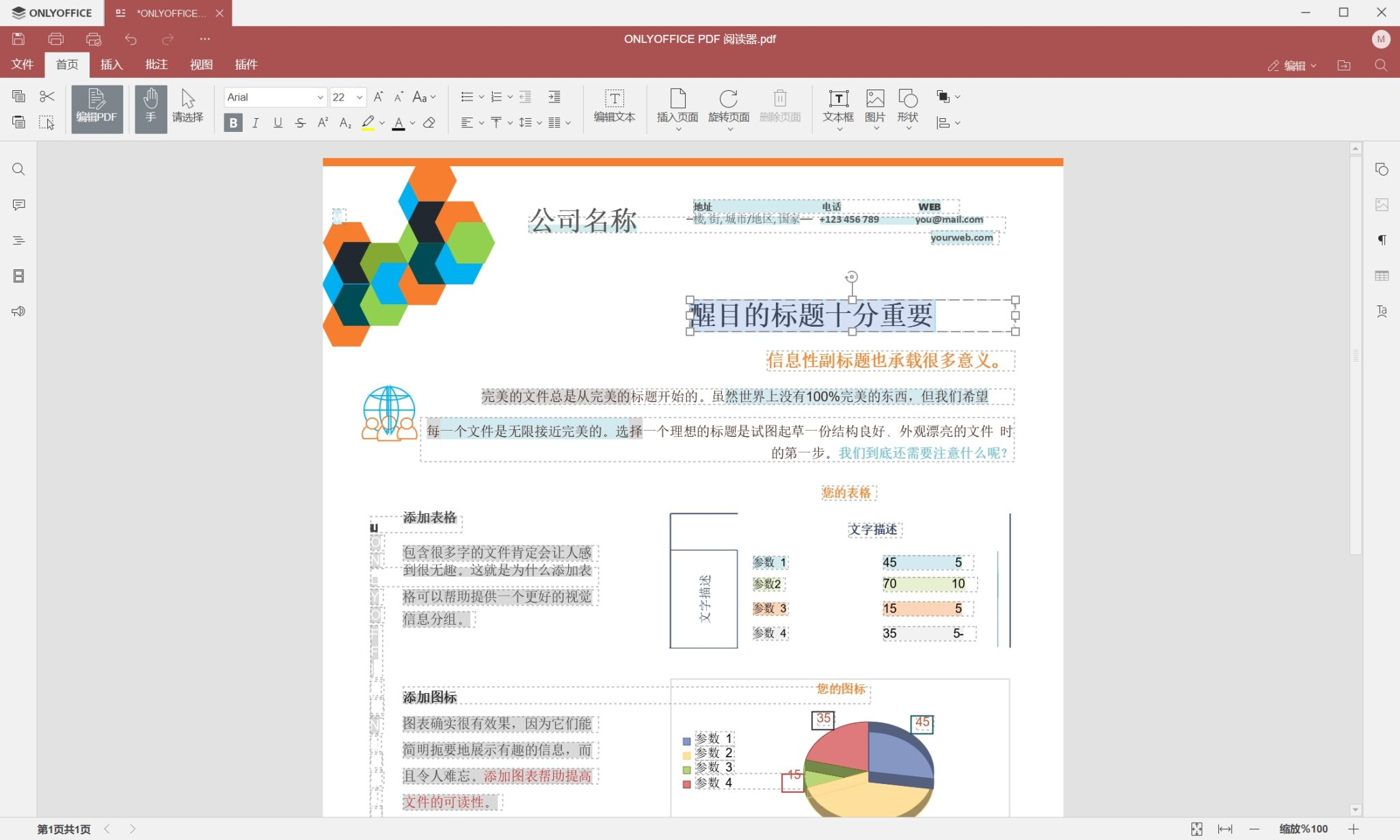
演示文稿编辑器的创新
- 幻灯片版式:快速复制和应用统一的布局到多张幻灯片,节省设计时间。
- 动画窗格:在时间轴上预览和管理幻灯片动画效果。
文档编辑的灵活性
- 多种模式切换:根据工作流程的需要,快速在不同模式间切换,以适应编辑、审阅或仅查看的需求。
- 页面颜色和编号:个性化文档外观,通过自定义页面颜色和编号格式来匹配品牌形象。
电子表格的高级功能
- 数据保护:限制对特定单元格的访问,保护敏感数据。
- 版本历史:跟踪和比较电子表格的更改历史。
- 新函数支持:新增GETPIVOTDATA和IMPORTRANGE函数,增强数据处理能力。
语言和本地化
- 改进的RTL支持:优化了从右至左语言的显示和编辑体验。
- 新增本地化选项:塞尔维亚语(西里尔语和拉丁语)以及其他语言的加入,满足更多用户的需求。
用户界面和体验
- 界面自定义:调整形状阴影属性,选择丰富的配色方案。
- 隐藏或显示工具栏按钮:根据个人喜好和工作流程自定义工具栏。
媒体播放
- 集成媒体播放器:无论是MP3、MP4还是其他主流媒体格式,ONLYOFFICE的媒体播放器都能够提供流畅的播放效果,无需额外的插件或转换。
云服务和本地处理
- 隐藏云连接板块:对于希望仅在本地处理文件的用户,可以选择隐藏云服务连接。
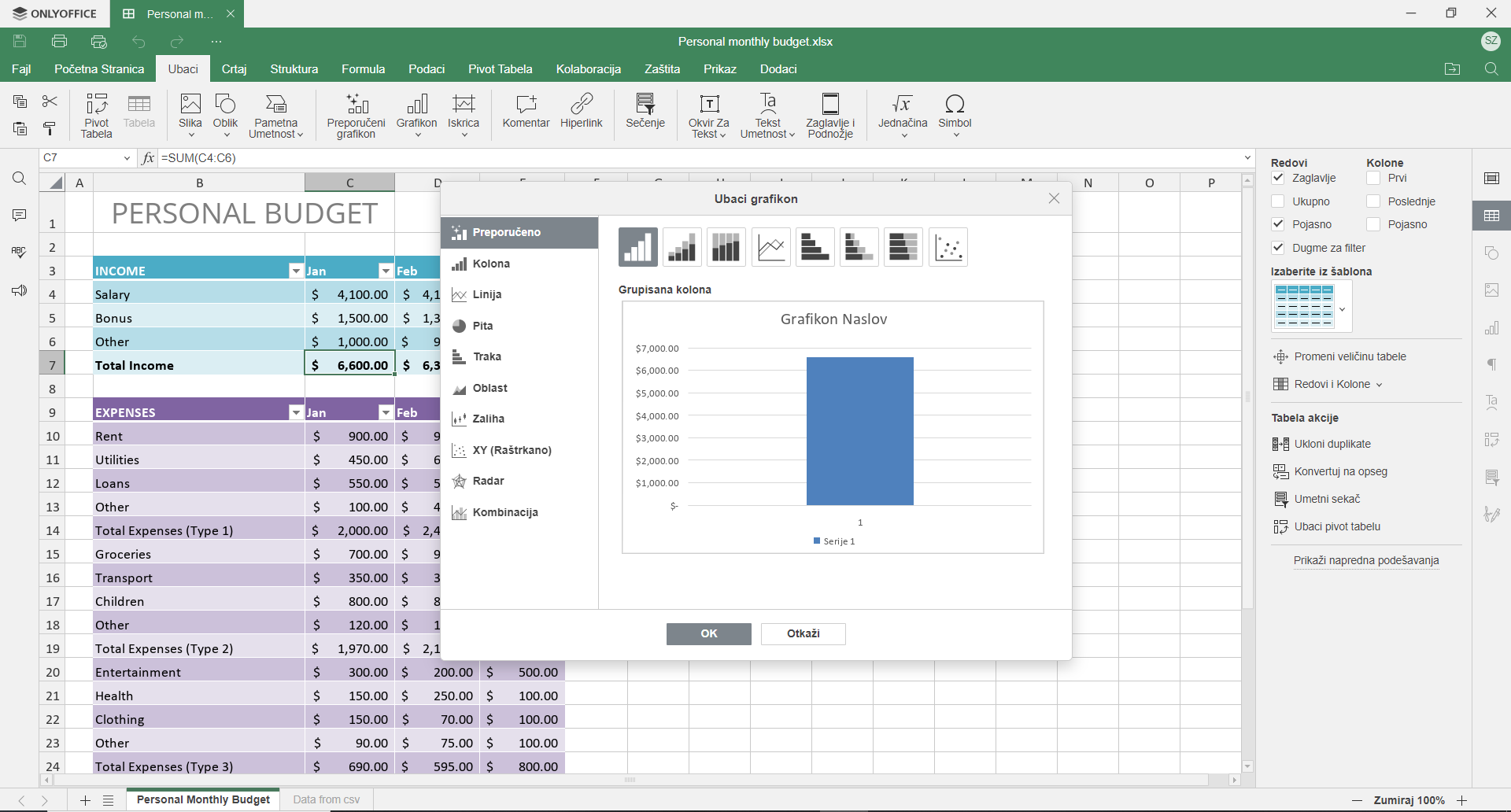
跨平台支持
- 提供deb、rpm、exe和dmg包,支持Windows、Linux和macOS系统,Snap、Flatpak和AppImage版本也将推出。
总结
- ONLYOFFICE桌面编辑器8.1版本以其全面的功能性、用户友好的界面和跨平台的兼容性,为用户提供了一个高效、灵活且成本效益高的办公工具。无论是个人用户还是企业用户,都能从中找到满足其办公需求的解决方案。
在线亲身体验
想要亲身体验ONLYOFFICE桌面编辑器的强大功能,无需安装即可在线试用。以下是简单步骤:
- 访问试用页面:通过官方提供的链接直接进入在线试用平台。
- 选择文件类型:根据需要编辑的文档类型,选择DOCX、XLSX、PPTX或PDF。
- 开始编辑:进入编辑界面,立即开始创作或修改文档。
- 探索功能:试用编辑器的各种工具和功能,包括文本编辑、表格操作、演示制作等。
- 无需注册:享受无需注册即可使用的便捷,随时随地进行文档编辑。
- 新功能介绍视频:在线办公套件 | ONLYOFFICE
立即体验 :点击以下链接,开始您的ONLYOFFICE在线编辑之旅。ONLYOFFICE 桌面编辑器在线体验链接